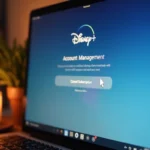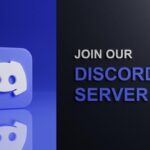Czy wiesz, że kontrola podzespołów komputera w systemie Windows jest naprawdę prosta i zajmuje niewiele czasu? Możesz skorzystać z takich narzędzi jak:
- Menedżer zadań, który dostarczy Ci informacji o użyciu procesora, pamięci i innych zasobów,
- wiersz poleceń, umożliwiający zaawansowane sprawdzenie stanu systemu,
- Monitor zasobów, który oferuje szczegółowe dane o wydajności sprzętu.
To łatwe rozwiązanie, które pomoże Ci lepiej zrozumieć, jak działa Twój komputer!
Jak sprawdzić podzespoły komputera w systemie Windows?
Aby sprawdzić komponenty swojego komputera w systemie Windows, masz do dyspozycji kilka prostych, ale skutecznych narzędzi. Oto najpopularniejsze metody:
- Menedżer zadań: Możesz szybko otworzyć Menedżera zadań, używając skrótu Ctrl + Shift + Esc. W zakładce „Wydajność” znajdziesz szczegółowe dane dotyczące procesora, pamięci RAM, dysków oraz karty graficznej, dzięki czemu łatwo ocenisz, jak obciążone są te elementy.
- Informacje o systemie: Wpisz „msinfo32” w oknie uruchamiania (Win + R). Otrzymasz obszerne informacje o swoim systemie, w tym model procesora, ilość pamięci RAM oraz wersję BIOS, co świetnie sprawdza się w diagnozowaniu ewentualnych problemów.
- Narzędzie diagnostyczne DirectX (dxdiag): Wprowadź „dxdiag” w oknie uruchamiania, aby uzyskać szczegóły dotyczące karty graficznej, zainstalowanych sterowników oraz wersji systemu operacyjnego, co dostarcza cennych informacji o grafice.
- Wiersz poleceń: Skorzystaj z polecenia „systeminfo” w wierszu poleceń, aby uzyskać dokładne dane o systemie oraz jego komponentach. To rozwiązanie idealnie nadaje się dla bardziej doświadczonych użytkowników, którzy chcą szczegółowo zbadać stan swojego komputera.
Korzystając z tych narzędzi, w szybki i prosty sposób sprawdzisz kluczowe parametry swojego komputera, co pozwoli Ci lepiej zrozumieć jego działanie oraz potencjalne problemy.
Jakie podzespoły warto sprawdzić w komputerze?
Warto przyjrzeć się kilku kluczowym elementom swojego komputera, aby właściwie ocenić jego wydajność oraz stabilność. Oto najważniejsze komponenty, które warto zbadać:
- Procesor (CPU) – zwróć uwagę na model procesora, liczbę rdzeni oraz wątków, a także jego taktowanie,
- Pamięć RAM – sprawdź całkowitą pojemność pamięci RAM, jej typ (np. DDR4) oraz częstotliwość,
- Karta graficzna (GPU) – zbadaj model karty graficznej, ilość pamięci VRAM oraz wersję zainstalowanego sterownika,
- Płyta główna – ustal, jaki model i producenta ma twoja płyta główna oraz jaki chipset zawiera,
- Dyski twarde i SSD – zwróć uwagę na stan dysków, ich pojemność oraz prędkości odczytu i zapisu.
Korzystając z narzędzi, takich jak Menedżer zadań w Windows 10 i 11, możesz szybko sprawdzić parametry CPU, pamięci RAM oraz GPU. To znacznie ułatwia analizę i diagnozowanie ewentualnych problemów z wydajnością komponentów.
Jakie narzędzia diagnostyczne można wykorzystać do sprawdzenia podzespołów komputera?
- HWiNFO64 – To bezpłatne oprogramowanie identyfikuje sprzęt i odczytuje dane z wbudowanych sensorów, co umożliwia monitorowanie kluczowych parametrów, takich jak temperatura czy napięcia,
- CPU-Z – Aplikacja skupiająca się na identyfikacji procesora, pamięci RAM oraz płyty głównej, dostarczająca szczegółowych informacji o specyfikacjach tych komponentów, co ułatwia ich zrozumienie i ocenę możliwości,
- GPU-Z – Narzędzie dedykowane monitorowaniu karty graficznej, które przekazuje dane dotyczące modelu, pojemności pamięci VRAM oraz zainstalowanych sterowników, co jest niezwykle pomocne dla graczy i profesjonalistów,
- Speccy – Program zbierający informacje o wszystkich podzespołach, w tym procesorze, pamięci RAM, dyskach twardych i karcie graficznej, umożliwiający szybki przegląd ogólnego stanu sprzętu, co jest szczególnie przydatne przed aktualizacjami czy naprawami,
- MemTest86 – Narzędzie do testowania pamięci RAM, które pozwala na identyfikację błędów i nieprawidłowości, kluczowe w diagnostyce problemów związanych z pamięcią, co może pomóc uniknąć poważniejszych awarii,
- CrytalDiskInfo – Program monitorujący stan dysków twardych i SSD, dostarczający informacji o zdrowiu, temperaturze oraz parametrach SMART, co jest niezbędne do oceny wydajności przechowywania danych i zapobiegania utracie informacji.
Jakie są najpopularniejsze aplikacje do sprawdzania specyfikacji komputera?
Najbardziej popularne aplikacje do analizy specyfikacji komputera to CPU-Z, HWiNFO64, Speccy i GPU-Z. Każda z nich ma swoje unikalne funkcje diagnostyczne, które pomagają lepiej zrozumieć, jak działa nasz sprzęt.
- CPU-Z skupia się głównie na analizie procesora, pamięci RAM oraz płyty głównej, dzięki czemu możemy łatwo sprawdzić model procesora, liczbę rdzeni i wątków oraz parametry pamięci, co jest niezwykle istotne dla oceny wydajności naszego systemu,
- HWiNFO64 to darmowe narzędzie, które identyfikuje sprzęt oraz odczytuje dane z wbudowanych czujników, umożliwiając bieżące monitorowanie temperatur, napięć oraz innych kluczowych informacji dotyczących stanu komponentów,
- Speccy oferuje szczegółowy przegląd wszystkich podzespołów komputera, takich jak procesor, pamięć RAM, dyski twarde i karta graficzna, co jest szczególnie przydatne przed planowanymi aktualizacjami czy naprawami,
- GPU-Z koncentruje się na diagnostyce karty graficznej, dostarczając dokładnych informacji o jej parametrach, takich jak model, ilość pamięci VRAM oraz wersja zainstalowanego sterownika.
Korzystanie z tych aplikacji umożliwia efektywne monitorowanie i diagnozowanie wydajności komputera, co jest kluczowe dla zapewnienia jego optymalnego działania.